💡プッシュ通知を設定すると、メッセージが届いた際に、画面右上に通知のポップアップが表示されます。(以下の画像は一例)
通知を設定すると、メッセージの見逃しを防ぐことができます。
※ Google Chromeで利用できます。
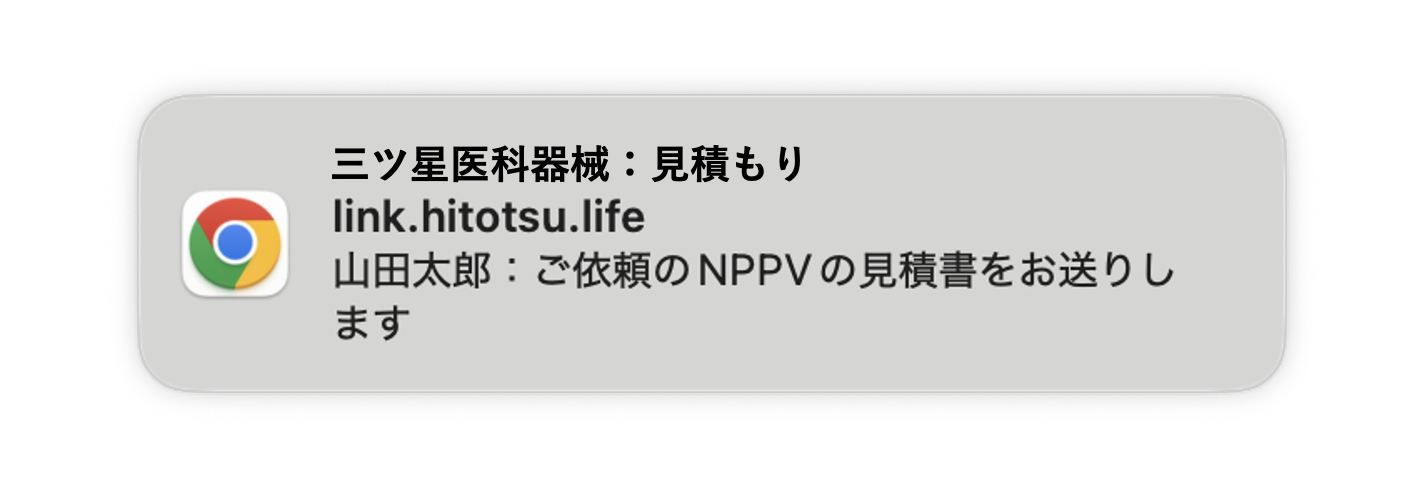
💡ブラウザからインストールしたアプリ(PWA)でも、Webブラウザ内での利用でも、プッシュ通知を受け取ることができます。
以下、2つのステップで、通知の設定方法をご案内します。
[Step 1]まず、システムの設定、ブラウザの通知設定を確認します
[Step 2]次に、Linkの通知設定をします
通知の設定[Step 1]~システムとブラウザの通知設定~
1.画面左上のAppleマークからシステム設定を開きます
2.通知メニュー内のアプリケーションの通知設定にあるGoogle Chromeを選択します

3.Google Chromeの通知を許可を「オン」にして、下の説明を参考に詳細設定をします
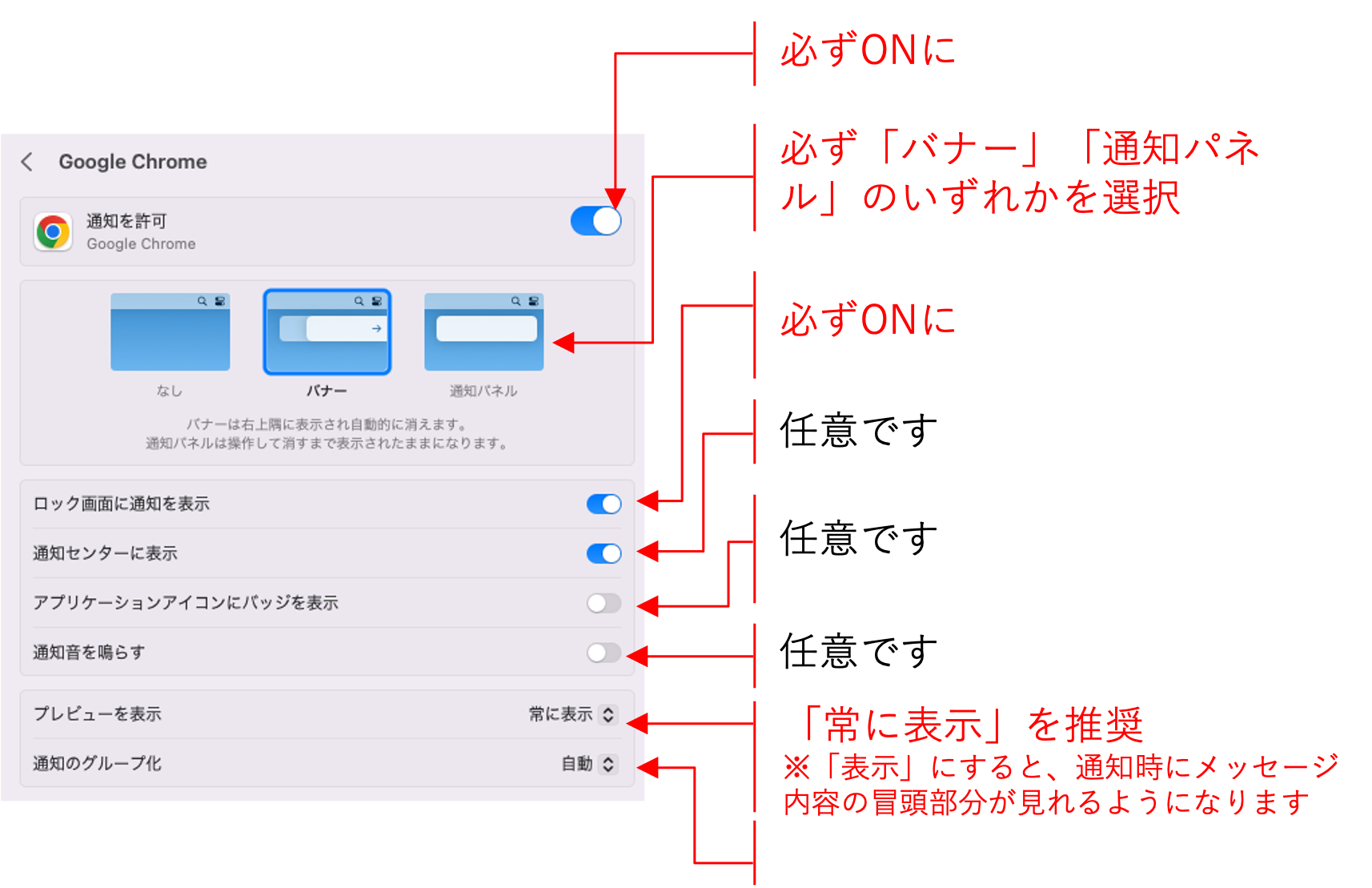
4. Google Chrome Helperも「3.」と同様に設定します

通知の設定[Step 2]~Linkの通知設定~
⭐Linkの通知設定は、次の2パターンがあります。
1.インストールしたアプリ(PWA)でLinkを使う場合
2.ブラウザでLinkを使用する場合
※PWAのプッシュ通知設定を行う場合、事前にアプリのインストールが必要です。インストール方法はこちら
1.インストールしたアプリ(PWA)でLinkを使う場合
①インストールしたLinkアプリ(PWA)アイコンを開きます
②Linkにログインした後、右上にある「3点アイコン」をクリックします。
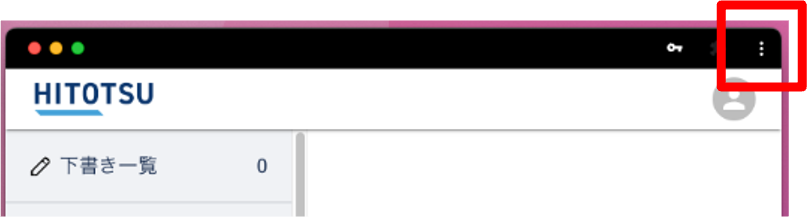
③ポップアップした画面にて、「アプリ情報」をクリックします。
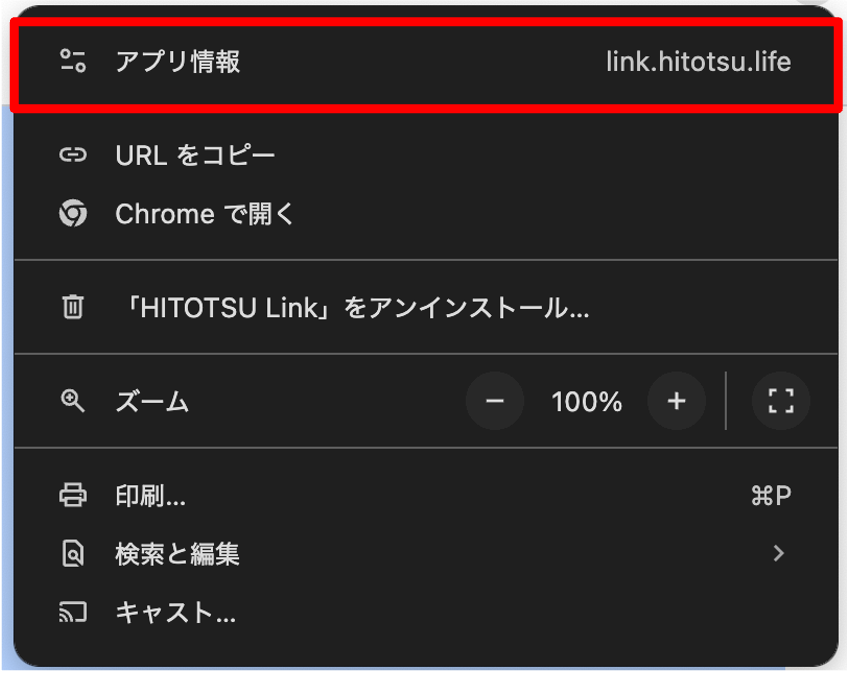
④次の画面にて、「通知」をONにします。
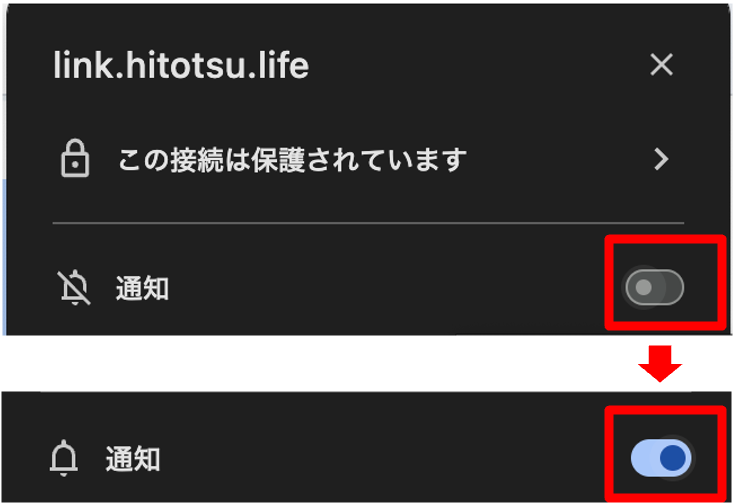
⑤再読み込みを促すアラートが出現するので、「再読み込み」をクリックします。これで設定完了です。

2.ブラウザでLinkを使用する場合
①LinkログインURL(https://link.hitotsu.life/ )をChromeで開きます。
②Linkにログインした後、検索バーの左横にあるアイコンをクリックします。
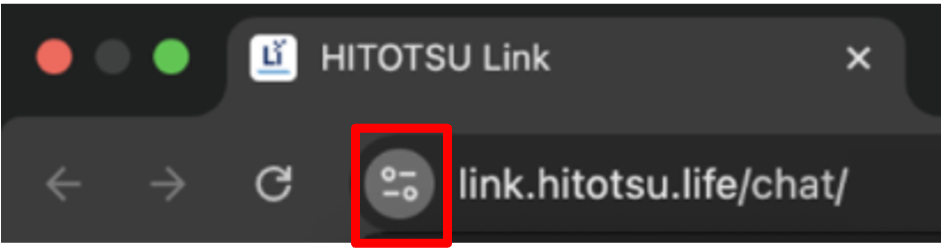
③ポップアップした画面にて、「通知」のトグルボタン(ON/OFFボタン)を「ON」にします。
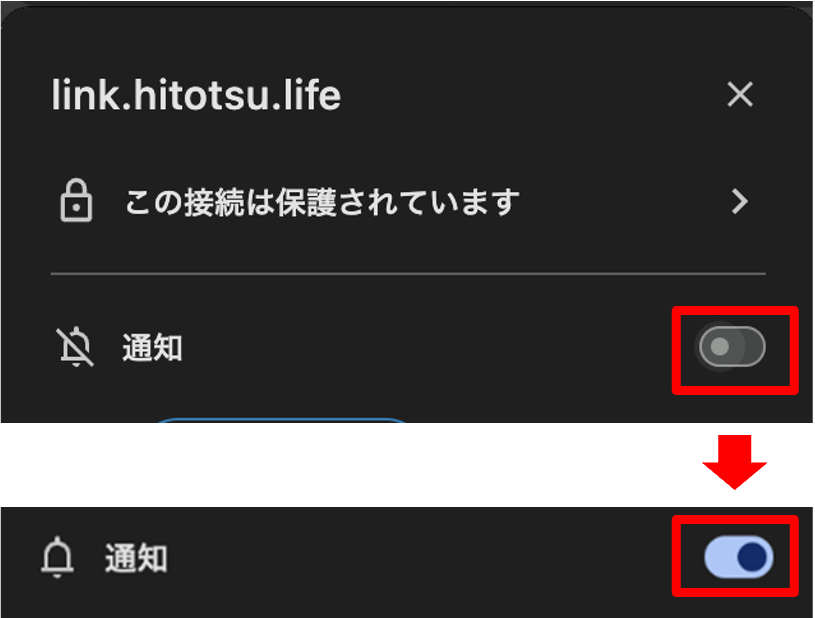
④再読み込みを促すアラートが出現するので、「再読み込み」をクリックします。これで設定完了です。
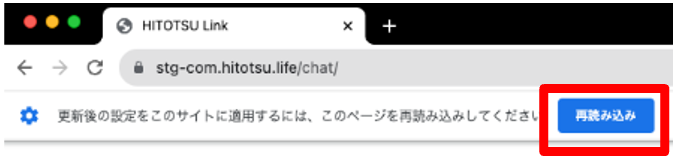
※上記の設定を完了した後もプッシュ通知が届かない場合は、こちらのFAQをご確認ください。